"시스템 업데이트 16 이후 스크린샷이 작동하지 않는 것 같습니다. 재설정 및 AssistiveTouch도 도움이 되지 않았습니다. 제가 사는 도시 지역의 Apple 센터 직원도 도움을 줄 수 없었습니다."
- Apple 커뮤니티에서
iPhone 스크린샷 기능은 정보 기록이나 콘텐츠 공유 등 매우 유용하며 빠르고 쉽습니다. 그러나 때로는 iPhone에서 스크린샷을 찍을 수 없는 경우가 있습니다. 이 문서에서는 iPhone 스크린샷이 작동하지 않는 이유를 설명하고 문제를 쉽게 해결하는 데 도움이 되는 자세한 단계를 제공합니다.
iPhone 스크린샷이 작동하지 않는 몇 가지 이유는 다음과 같습니다.
"iPhone의 스크린샷이 작동하지 않음" 문제의 원인을 이해한 후 다음 9가지 방법을 통해 하나씩 해결해 볼 수 있습니다.
iPhone의 스크린샷이 작동하지 않는 경우 첫 번째 단계는 올바른 스크린샷 방법을 사용하고 있는지 확인하는 것입니다. 스크린샷 방법은 iPhone 모델에 따라 다를 수 있습니다.
iPhone 버튼이 오작동하고 일반 스크린샷 방법을 사용할 수 없는 경우 가상 화면 버튼을 제공하여 실제 버튼을 대체하는 AssistiveTouch 기능을 사용할 수 있습니다. 이 방법은 하드웨어 문제가 있는 사용자에게 특히 유용합니다.
AssistiveTouch를 사용하여 iPhone의 스크린샷을 찍는 방법은 다음과 같습니다.
1단계. "설정" > "접근성" > "터치"를 엽니다.
2단계. "AssistiveTouch"를 탭한 다음 기능을 활성화합니다.

3단계. 가상 버튼이 화면에 나타납니다. 버튼을 탭한 다음 '기기' > '더 보기' > '스크린샷'을 선택하세요.
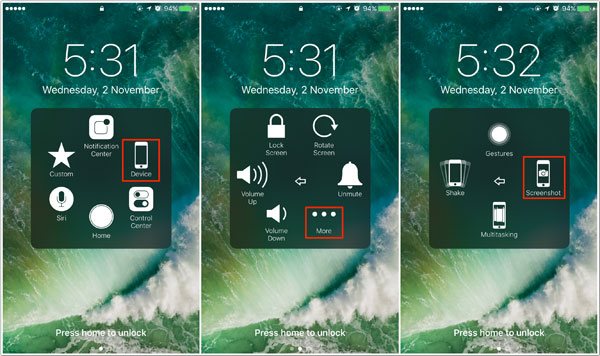
3D Touch를 지원하는 iPhone 모델(예: iPhone 6s 이상)을 사용하는 경우 3D Touch 단축키를 사용하여 스크린샷을 찍을 수 있습니다. 스크린샷 기능을 활성화하려면 화면을 세게 누르기만 하면 됩니다. ( Android 에서 스크린샷을 찍는 방법은 무엇입니까 ?)
단계는 다음과 같습니다.
1단계. iPhone에서 3D Touch가 활성화되어 있는지 확인합니다("설정" > "터치" > "3D Touch"로 이동).
2단계. 스크린샷 옵션이 나타날 때까지 화면의 아무 곳이나 꾹 누릅니다.
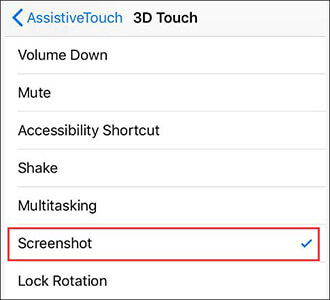
3단계. 스크린샷 버튼을 선택하여 스크린샷을 캡처합니다.
iPhone의 저장 공간이 부족하면 스크린샷이 저장되지 않아 iPhone에서 스크린샷이 작동하지 않을 수 있습니다. 일반적으로 저장 공간을 확인하고 공간을 확보하면 이 문제가 해결될 수 있습니다.
수행 방법은 다음과 같습니다.
1단계. "설정" > "일반" > "iPhone 저장소"를 엽니다.
Step 2. 사용 가능한 저장 공간을 확인하세요. 공간이 부족할 경우 불필요한 앱, 사진, 파일을 삭제할 수 있습니다.

Step 3. 여유 공간을 확보한 후 다시 스크린샷을 찍어보세요.
iPhone에 시스템 오작동이 발생하면 스크린샷 기능이 제대로 작동하지 않을 수 있습니다. 강제로 다시 시작하면 소프트웨어 문제가 해결되고 정상적인 기능이 복원되는 경우가 있습니다.
iPhone을 강제로 다시 시작하려면 다음 단계를 따르세요.

iPhone에서 이전 iOS 버전을 실행 중인 경우 스크린샷 기능이 오작동할 수 있는 알려진 버그가 발생할 수 있습니다. 최신 iOS 버전 으로 업데이트하면 iPhone 스크린샷이 작동하지 않는 등 많은 시스템 문제를 해결할 수 있습니다.
단계는 다음과 같습니다.
1단계. "설정" > "일반" > "소프트웨어 업데이트"를 엽니다. ( iPhone 소프트웨어 업데이트에 실패했나요 ?)
2단계. 업데이트가 있으면 "다운로드 및 설치"를 탭하세요.
3단계. 업데이트가 완료될 때까지 기다린 다음 iPhone을 다시 시작하고 스크린샷을 찍어보세요.

위의 방법으로 "iPhone 스크린샷이 작동하지 않음" 문제가 해결되지 않으면 더 심각한 시스템 문제가 있을 수 있습니다. iOS 시스템 복구 와 같은 전문 도구를 사용하여 iPhone 시스템 문제를 해결할 수 있습니다. 이 도구는 iPhone의 스크린샷이 작동하지 않는 문제를 포함하여 많은 iOS 문제를 복구할 수 있으며 데이터 손실을 일으키지 않습니다.
iOS 시스템 복구의 주요 특징:
iOS 시스템 복구를 사용하여 작동하지 않는 iPhone 스크린샷을 수정하는 방법은 다음과 같습니다.
01 컴퓨터에 권장 소프트웨어를 다운로드하여 설치하고 실행하세요. USB 케이블을 통해 iDevice를 PC에 연결하고 소프트웨어가 연결된 장치를 감지한 후 " iOS 시스템 복구"를 선택하십시오.

02 그러면 소프트웨어가 연결된 장치의 문제를 감지하고 표시하며 메시지가 나타나면 "시작" 버튼을 클릭합니다.

03 그 후, 장치에 대한 정보를 확인하라는 메시지가 표시되며 "복구" 버튼을 클릭하여 수정 프로세스를 시작합니다. 정보가 올바르지 않은 경우 수리하기 전에 수동으로 정확한 정보를 선택하십시오. iOS 문제를 해결하기 위해 소프트웨어는 현재 iOS 버전을 감지한 후 장치의 최신 펌웨어 버전을 다운로드할 수 있습니다.

모든 방법이 실패한 경우 공장 설정으로 복원하는 것이 문제를 해결하기 위한 최후의 수단일 수 있습니다. 공장 설정으로 복원하면 모든 개인 데이터가 삭제되므로 먼저 데이터를 백업 하시기 바랍니다.
작동 방식은 다음과 같습니다.
1단계. "설정" > "일반" > "재설정"을 엽니다.
2단계. "모든 콘텐츠 및 설정 지우기"를 선택합니다. ( 아이폰은 지워지지 않나요 ?)

3단계. iPhone이 공장 설정으로 복원될 때까지 기다린 다음 iPhone을 다시 설정합니다.
모든 방법을 시도했지만 문제가 여전히 해결되지 않으면 하드웨어 오작동이나 보다 복잡한 시스템 문제 때문일 수 있습니다. 이 경우 Apple 지원에 문의하시면 전문적인 지원을 받으실 수 있습니다.
결론적으로 iPhone 스크린샷이 작동하지 않는 문제는 다양한 요인으로 인해 발생할 수 있지만 위에서 언급한 방법을 사용하면 대부분의 문제를 해결할 수 있습니다. 더 복잡한 시스템 문제가 발생하는 경우 iOS 시스템 복구는 iPhone 시스템 오작동을 신속하게 해결하고 스크린샷 기능을 복원하는 데 도움이 되는 매우 효과적인 도구입니다.
이러한 방법이 iPhone의 스크린샷이 작동하지 않는 문제를 해결하고 보다 원활한 사용자 경험을 제공하는 데 도움이 되기를 바랍니다.
관련 기사:
iPhone 뒤로 탭이 작동하지 않습니까? 9가지 효과적인 방법으로 해결하세요
iPhone 화면 하단이 작동하지 않는 문제 해결 - 2025 업데이트